Winstgevend plan in Excel
€47,00 – €77,00
Maak een winstgevend plan in Excel – zie direct of je plan financieel haalbaar is of niet.
Versie 1.14 (2023 en 2024)
Dit rekenmodel verdeelt de winst van je begroting, realisatie en prognose over 6 potjes en houdt rekening met factoren, zoals:
- belasting
- ondernemersinkomen (jouw salaris)
- investeringen
- voorzieningen
- verplichtingen
- spaardoelen
- auto van de zaak
- overig inkomen uit werk en woning
30 dagen garantie
30 dagen niet-goed-geld-terug-garantie. Zo veel vertrouwen hebben wij in onze producten.
Direct downloaden
Download direct na betaling je producten via de link in de bevestigingsmail en/of via jouw account.
Veilig betalen
Betaal in een veilige omgeving. Mollie is onze betrouwbare betaalprovider.
Top ondersteuning
Vriendelijk team helpt je met al je vragen via de chat of helpdesk.
Gemaakt door professionals
Alle templates zijn gemaakt door een Finance & Excel expert met een track record van 28 jaar (corporate) ervaring (zie Over ons). Auteur van 3 financiële boeken.
Kwaliteit
Alle rekentools zijn met de grootst mogelijke zorg ontwikkeld en worden regelmatig onderhouden.
Webwinkel Keurmerk
Betrouwbaar en veilig online winkelen. Met échte klantbeoordelingen.
Beschrijving
Met Winstgevend plan in Excel ben je in staat om jouw winst als het ware te plannen. Je ziet direct of jouw bedrijf genoeg geld gaat verdienen of niet. Bij een winstgevend plan ligt de focus op de echte winst en niet op de omzet. De ‘echte winst‘ is de winst die overblijft, nadat je alles hebt betaald. Dus omzet minus alle kosten, investeringen, belastingen, uitgaven voor inkomensvoorzieningen en arbeidsongeschiktheid, aflossingsverplichtingen, spaardoelen en natuurlijk jouw salaris.
Wat is een winstgevend plan?
Een winstgevend plan is de vertaling van je plannen in harde euro’s. Het is een duidelijk overzicht met je verwachte omzet, kosten en winst voor de komende twaalf maanden. Maar met dit rekenmodel gaan we iets verder dan de traditionele modellen.
Dit rekenmodel zet niet alleen de omzet en kosten op een rijtje, maar het houdt namelijk ook rekening met:
- belasting: een nauwkeurige berekening van de inkomstenbelasting en bijdrage zorgverzekeringswet of vennootschapsbelasting
- ondernemersinkomen: jouw salaris en dat van je eventuele partner (vennoot)
- investeringen: in duurzame productiemiddelen, zoals: vervoersmiddelen, computers, telefoon, inventaris, machines & installaties
- voorzieningen: kosten voor arbeidsongeschiktheid en uitgaven voor inkomensvoorzieningen
- verplichtingen: aflossing van schulden en financial leasebetalingen
- spaardoelen: voor het opbouwen van financiële buffers
- auto van de zaak: de fiscale bijtelling verhoogt jouw belastbaar inkomen, waardoor je meer belasting betaalt
- overig inkomen uit werk en woning: als je ook nog in loondienst werkt, een uitkering krijgt en/of een huis bezit
Wat overblijft is de echte winst. Het is een beloning voor je harde werken. Je kunt dit per kwartaal of jaar uitkeren, maar je kunt het ook gebruiken als extra buffer.
Waarom maak je een financieel plan? Wat zijn de voordelen?
Een financieel plan maak je niet alleen voor jezelf. Een goed onderbouwd winstplan helpt je ook bij het verkrijgen van krediet (als je nog niet alles zelf kunt betalen). Want een goed winstgevend plan:
- vertelt of je plannen haalbaar zijn (ga je genoeg geld verdienen?)
- laat zien waar al je geld naartoe gaat (belasting, salaris, kosten, investeringen, voorzieningen en verplichtingen)
- geeft je focus op wat je gaat doen (wat moet je doen om dit te realiseren?)
- richt zich op de echte winst (wat blijft er over nadat alles is betaald?)
Hoe maak je een winstgevend plan?
Met deze rekentool maak je snel en eenvoudig een winstgevend plan. Je ziet precies hoeveel geld je waar voor nodig hebt. Deze tool verdeelt de winst (het resultaat uit gewone bedrijfsvoering) van je begroting, realisatie en prognose over de volgende 6 potjes:
- Belastingen: inkomstenbelasting en bijdrage zorgverzekeringswet of vennootschapsbelasting
- Investeringen: voor de grotere uitgaven zoals inventaris, machines & installaties, computers, auto’s etc.
- Voorzieningen: kosten voor arbeidsongeschiktheid en uitgaven voor inkomensvoorzieningen
- Verplichtingen & sparen: aflossing van schulden en financial leasebetalingen en spaardoelen voor het opbouwen van financiële buffers
- Salarissen: jouw ondernemersinkomen en die van je partner (vennoot)
- Echte winst: wat overblijf nadat alles is betaald
Op deze manier weet je precies waar je geld voor is bestemd. Bovendien houd je rekening met alle mogelijke situaties en voorkom je dat je in de problemen komt. Maar voordat je begint raad ik je aan om eerst even stil te staan bij enkele belangrijke vragen: waarom, wie en wat?
1. Waarom en wie?
Een winstgevend plan begint met de vragen waarom en wie! Het is misschien cliché, maar alleen als je weet waarom je ondernemer bent, dan heef jouw bedrijf een kans van slagen. Beantwoord vragen zoals: wie wil je helpen? Welke problemen of uitdagingen hebben jouw klanten? Waarmee wil je ze helpen? Waarom is dat zo belangrijk? Hoe ga jij ze helpen? Wat gebeurt er als ze jouw oplossing(en) niet gebruiken? Wat bied jij jouw klanten aan? Wat zijn de belangrijkste drijfveren van jouw klanten? Is het zekerheid/veiligheid, gezondheid, relaties, status/identiteit en/of groei/betekenis?
2. Wat?
Heb je jouw waarom geformuleerd en weet je wie je gaat helpen met welk probleem? Dan is het nu tijd om jouw producten en diensten in kaart te brengen. Jouw producten en diensten beloven een resultaat. Ze bereiken dankzij jou hun doel. Hun pijn is weg of ze beleven plezier.
3. Omzet inschatten
Maak nu een opsomming van alle producten en diensten die je gaat verkopen. Maak per product/dienst een inschatting van de omzet (aantal x prijs) per maand. Bepaal per product de gemiddelde inkoopwaarde in procenten. Heb je veel producten en diensten? Gebruik dan productgroepen met een gemiddelde omzet per maand.
4. Kosten bepalen
Goed nieuws! Je mag kosten maken om je verkoopdoelen te realiseren. De kosten gaan voor de baten uit en dat zou in jouw geval niet veel anders zijn vermoed ik. Heb je een bestaande onderneming? Kijk dan naar de kosten die je de afgelopen 6-12 maanden hebt gemaakt. Sommige kosten zijn doorlopend en/of komen ieder jaar terug. Andere kosten zijn eenmalig. Maak een inschatting van alle mogelijke kosten. We hebben het jou gemakkelijk gemaakt door veel voorkomende kostensoorten op te nemen in de tabel. Pas indien nodig de naam van de kostensoorten aan.
De inkoopwaarde van de verkopen rekent de tool automatisch voor je uit op basis van het percentage dat je bij omzet ingaf.
5. Resultaat berekenen
Om het resultaat te berekenen trekken we alle kosten af van de omzet. Hier vallen ook nog de afschrijvingen onder en de financiële baten en lasten (rente van schulden of op spaartegoeden). Gebruik deze tool om je afschrijvingen nauwkeurig te berekenen. Wat overblijft is het resultaat uit gewone bedrijfsvoering (I) en dat gaan we verdelen over de 6 potjes! In onderstaand voorbeeld zie je het resultaat per maand.
6. Resultaat verdelen over potjes
De grootste kostenpost is de belasting, maar voordat we die goed kunnen berekenen, hebben we nog wat extra gegevens nodig.
Bedenk welke investeringen je gaat doen. Koop je een nieuwe laptop of telefoon? Investeringen zijn grote uitgaven (> €450) die je langer gebruikt. Je mag deze uitgaven niet in één keer als kosten boeken, maar je moet ze verdelen over meerdere jaren (afschrijvingen). We hebben ook nog leuk nieuws, want als je meer dan €2.600 (2023) in een kalenderjaar investeert, dan kom je in aanmerking voor de kleinschaligheidinvesteringsaftrek (KIA). Je kunt dan 28% van de investering in mindering brengen op de belastbare winst.
De hoogte van de belasting is ook afhankelijk van kosten die je maakt voor arbeidsongeschiktheid en inkomensvoorzieningen (zoals een pensioen). Ook die mag je aftrekken van de belastbare winst.
Daarnaast kan er sprake zijn van schulden. Hier zijn aflossingsverplichtingen aan gekoppeld. Houd je geld over? Dan is het verstandig om te sparen om eventuele tegenvallers op te vangen.
En natuurlijk moet je ook leven van je onderneming. Vul jouw salaris en die van een eventuele vennoot in. Heb je een BV? Vul dan je salaris in bij personeelskosten.
Tot slot geef je jouw overige inkomsten op. Werk je nog ergens in loondienst of krijg je een uitkering of pensioen? Heb je een auto van de zaak en/of een eigen huis? Vergeet dat niet op te geven in het rekenmodel. De fiscale bijtelling van de auto en het eigen woning forfait rekent de template automatisch voor je uit. Die gegevens vul je in bij Instellingen.
7. Winstplan beoordelen
Onderaan vind je een samenvatting van jouw winstgevend plan. Is het ook winstgevend genoeg? Kun je leven van je onderneming? Bouw je genoeg buffer(s) op? Kun je alle investeringen doen en je verplichtingen nakomen?
Aan de knoppen draaien om je winst te verbeteren
Als je meer winst wilt hebben dan is het aantal knoppen waaraan je kunt draaien beperkt. Er zijn eigenlijk maar twee smaken:
- Omzet verhogen: ongelimiteerde kansen
- Kosten/uitgaven verlagen: beperkte mogelijkheden
Hoe kun je je omzet verhogen?
Je omzetpotentieel is grenzeloos! Er is geen limiet op wat je kunt verdienen, want er zijn oneindig veel mogelijkheden om je omzet te verhogen. Je omzet bestaat uit twee elementen: aantal en prijs. Als je meer omzet wilt, dan moet je meer verkopen en/of een hogere prijs vragen. Gelukkig zijn er genoeg manieren om dit te realiseren. Gebruik verschillende prijsstrategieën voor verschillende klantsegmenten. Bied verschillende betaalopties en betaaltermijnen aan. Verkoop aanvullende producten en diensten. Verhoog de waardeperceptie van je aanbod door het toevoegen van garanties of andere waardevolle services. Verhoog je reputatie. Ontwikkel nieuwe ideeën. Pas nieuwe verdienmodellen toe.
Hoe verlaag je kosten/uitgaven?
Aan de andere kant kent het beperken van kosten/uitgaven wel zijn grenzen. In het kort betekent het: schrap wat je niet nodig hebt en schraap waar het kan. Sommige kosten moet je nu eenmaal maken om de omzet te realiseren. Dit zijn de directe kosten. Je koopt bijvoorbeeld producten in om te verkopen. (Her)onderhandel met je leveranciers, vraag om kwantumkorting, minimaliseer uitval, afval en defecten. Optimaliseer voorraad- en distributiestrategieën (verlaag je omloopsnelheid van de voorraad en de aanvoertijden).
Daarnaast heb je te maken met verplichte kosten. Als je een webshop hebt, dan zit je vast aan kosten voor webhosting, email en updatekosten van je software. Je kunt natuurlijk wel kijken of je niet ergens goedkoper uit bent. Zonder laptop of computer kun je ook niet. Maar moet het persé die nieuwste MacBook zijn? Of gaat je oude computer nog wel een jaartje mee? Wees slim en maak niet meer kosten dan strikt noodzakelijk. Vergeet niet! Je moet je plan natuurlijk nog wel waar maken. Beter een beetje extra buffer dan vroegtijdig in geldproblemen komen.
En dan is er nog je salaris. Wat je ingevuld hebt, is dat een wens of een minimum? Als je onderneming nog niet winstgevend genoeg is, kijk dan ook of je in je persoonlijke uitgaven nog kunt schrappen en schrapen.
Resultaten monitoren
Ben je tevreden met je plan? Maak je genoeg winst? Dan kun je aan de slag met het realiseren van dat plan. Om dat te doen heb je uiteraard een goed sales- en marketingplannen nodig. Hoe maak je van zoekers boekers? Hoe overtuig je potentiële klanten om met jou in zee te gaan. Het gaat te ver om dat hier op te noemen. Wat we wel doen is je helpen met monitoren van de resultaten en het maken van een prognose.
We monitoren de resultaten op een iets hoger niveau. Vul de totale omzet van producten en diensten in. En houd de kosten per categorie bij. Deze gegevens haal je eenvoudig uit je boekhouding.
Uiteraard houd je ook de andere gegevens bij: investeringen, voorzieningen, verplichtingen, je salaris en de overige inkomsten.
Prognose maken
Hoe goed je plan ook is, de werkelijkheid zal altijd anders zijn. Ga op zoek naar afwijkingen, probeer die te verklaren en pas daar waar nodig je begroting aan. Vul in de blauwe cellen je ‘nieuwe budget’ in. Dit zijn dus je nieuwe verwachte omzetten, kosten en uitgaven voor de rest van het jaar.
Hieronder zie je in de eerste drie kolommen de realisatie (tot nu toe) en de nieuwe budgetcijfers voor de rest van het jaar. Zo krijg je jouw prognose voor het gehele jaar. De laatste twee kolommen tonen de begroting en het verschil met de prognose.
Samenvatting van jouw winstgevend plan in Excel
Tot slot vind je een mooie samenvatting van jouw winstgevend plan in een duidelijk overzicht. Je ziet direct hoe het resultaat is verdeeld over de verschillende potjes.
Deel je mening!
Laat ons weten wat je ervan vindt...
Alleen inglogde klanten kunnen een beoordeling achterlaten. Log in now
FAQ
Algemeen
Heb ik Microsoft Excel nodig?
Ja dat is nodig. Onze templates vereisen Microsoft Excel 2007 (64 bit) of hoger (PC/Mac). Als je Excel eenmaal hebt geïnstalleerd op je computer – ben je klaar om onze templates te gebruiken. We adviseren om de nieuwste versie van Excel te gebruiken, dat is momenteel Excel 2021 of 365, want sommige templates gebruiken formules die niet ondersteund worden door oudere versies van Excel.
Werken de templates ook met open source software, zoals OpenOffice of Google Spreadsheets?
Onze templates zijn speciaal ontworpen voor Microsoft Excel. De werking van de template is niet getest of gegarandeerd met OpenSource Software zoals OpenOffice of Google Spreadsheets.
Kan ik de templates ook op mijn Mac gebruiken?
Jazeker. Onze templates zijn geschikt voor bijna alle apparaten waarop Excel is geïnstalleerd. Dus ook voor je Mac. We adviseren om de nieuwste versie van Excel te gebruiken, dat is momenteel Excel 2021 of 365.
Zijn de prijzen exclusief of inclusief btw?
Alle prijzen op de website zijn exclusief 21% btw, omdat wij hoofdzakelijk aan ondernemers leveren. Ondernemers kunnen de btw verrekenen met hun af te dragen btw.
Bestellen
Welke garantie geven jullie?
We hebben zo veel vertrouwen in onze producten dat we jou een 30 dagen niet-goed-geld-terug-garantie geven. Wij nemen al het risico, zodat jij dat niet hoeft te doen. Natuurlijk willen we graag weten waar je moeite mee hebt. Dus geef ons wel een eerlijke kans om je te helpen, want dat doen we graag…
Hoe en wanneer kan ik mijn templates downloaden?
Je kunt je producten direct na betaling downloaden via de downloadlinks in de bestelbevestiging of via jouw account.
Hoe kan ik betalen?
Je kunt je bestelling op verschillende manier betalen. Momenteel bieden we de volgende betaalmethodes aan: iDEAL, Paypal (of credit card), Overboeking (in overleg), SOFORT Banking, Belfius Direct Net, KBC/CBC Betaalknop, Bancontact, VVV Cadeaukaart. Wil je via overboeking betalen? Neem dan even contact met ons op.
Wat is het verschil tussen de persoonlijke, commerciële en unlimited licentie?
Sommige templates kostten behoorlijk veel tijd en moeite om te maken. Voor commerciële bedrijven zoals administratiekantoren en accountants vragen we een iets hogere prijs, zodat zij de template ook mogen gebruiken voor al hun klanten. Je krijgt standaard 1 jaar gratis updates & ondersteuning. Kies je voor de Unlimited licentie? Dan krijg je levenslang updates & ondersteuning.
Templates
Waar vind ik de nieuwste versie van mijn templates?
Zo lang je een actieve licentie hebt kun je jouw templates downloaden via jouw account. Boekhouden in Excel download je via het ledengedeelte. Check het versie- of jaarnummer bij de templates zelf en/of volg onze updates-pagina.
Waarom zijn sommige cellen beveiligd?
Als gebruiker van onze templates hoef je alleen de witte en/of blauwe cellen te vullen/wijzigen. Grijze cellen bevatten formules en zijn beveiligd om onbedoelde overschrijving ervan te voorkomen.
Hoe hef ik de beveiliging op?
Als je iets wilt wijzigen in een template dan kan dat in de meeste gevallen, want de meeste templates zijn zonder wachtwoord beveiligd. Hef de beveiliging op met Controleren, Beveiliging blad opheffen. Wees voorzichtig en maak eerst een backup! En vergeet niet de beveiliging weer te activeren als je klaar bent (Controleren, Blad beveiligen).
Hoe breid ik tabellen uit?
Als bijvoorbeeld een van de tabellen bijna vol is, dan kun je die uitbreiden. Maak eerst een backup! Hef dan de beveiliging van het blad op met Controleren, Beveiliging blad opheffen. Voeg daarna nieuwe regels tussen bóven de laatste regel. Kopieer vervolgens een gehele regel (die formules bevat) helemaal naar beneden tot de laatste regel. Vergeet niet de beveiliging weer te activeren als je klaar bent (Controleren, Blad beveiligen).
Ondersteuning
Hoe is de ondersteuning geregeld?
Met onze templates ben je vaak binnen 5 minuten aan de slag. We helpen je graag verder als je even vastloopt met een van onze templates. We beschikken helaas niet over de mankracht om je telefonisch te woord te staan. Wij geven de voorkeur aan communicatie via ons helpdesksysteem. Op deze manier houden we onze producten betaalbaar. Ons supportbeleid vind je hier.
Hoe stuur ik een supportticket in?
Als je contact met ons opneemt stuur dan geen e-mail, maar dien een ticket in via ons helpdesksysteem. Zo ben je namelijk het snelste geholpen. Vermeld zo duidelijk mogelijk waar je hulp bij nodig hebt en voeg eventueel je template bij. Al je gegevens worden vertrouwelijk behandeld.
Passen jullie ook templates op maat aan?
De meeste templates kun je zelf aanpassen. Kleine wijzigingen in 1 of 2 minuten doen we gratis. Voor grotere aanpassingen vragen we een kleine bijdrage vanaf EUR 15 om de supportkosten te kunnen (blijven) betalen. Wil je grotere wijzigingen of heb je suggesties ter verbetering? Neem dan even contact met ons op via ons helpdesksysteem.
Extra informatie
| Licentie | Persoonlijk, Commercieel, Unlimited |
|---|
Licentie
Persoonlijke licentie
Met de persoonlijke licentie mag je de template alleen voor jezelf gebruiken. Je krijgt 1 jaar updates & support. Daarna kun je jouw licentie met 50% korting verlengen. Vraag hiervoor een kortingscode aan via de helpdesk.
Commerciële licentie?
Met de commerciële licentie mag je de template ook gebruiken voor relaties en klanten. Je krijgt 1 jaar updates & support. Daarna kun je jouw licentie met 50% korting verlengen. Vraag hiervoor een kortingscode aan via de helpdesk.
Unlimited licentie
Met de unlimited licentie mag je de template ook gebruiken voor relaties en klanten. Dit is je slimste keuze, want je krijgt levenslang updates & support. Veel rekenmodellen worden jaarlijks bijgewerkt met de nieuwste belastinggegevens en -tabellen. Ook ben je verzekerd van bugfixes en verbeteringen. Download de nieuwste versie gewoon in jouw account.
Gerelateerde producten
-
Financieringsplan 2024
0 van 5€15,00 excl. btw (€18,15 incl. btw) Toevoegen aan winkelwagen -
Huishoudbudget in Excel Pro
4.50 van 5€16,50 excl. btw (€19,97 incl. btw) Toevoegen aan winkelwagen -
Resultaatvergelijking
4.00 van 5€37,00 excl. btw (€44,77 incl. btw) Toevoegen aan winkelwagen -
Business Planner in Excel – Basis
4.67 van 5€27,00 – €47,00 Opties selecteren























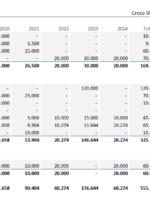
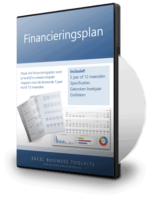

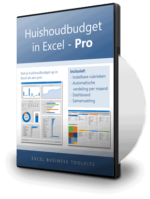



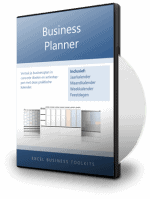

Wat anderen zeggen
Er zijn nog geen reacties.